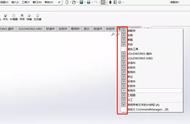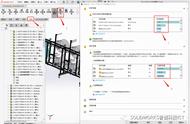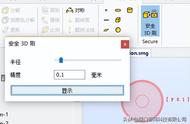我们使用Solidworks时,经常会遇到版本升级或系统重装/软件卸载重新安装等。
每个人在使用SW后,都会有属于自己的习惯和设置,那么在遇到软件需要重新时怎么把这些设置保存并恢复呢?其实软件提供了这个功能。
接下来我们一起来看一下,Solidworks重新安装时需要注意的事项。
一、保存个人设置。

我们打开软件,点击顶部菜单栏最右侧小齿轮图标右侧的下拉箭头,找到保存/恢复设置。

然后跳出复制设定向导。我们选择保存设定,将会保存一个文件。给这个文件指定一个安全的存储路径,确保不会被删除。
接下来可以放心地卸载软件了。
等新软件安装好以后,我们可以重复操作复制设定向导,
这次我们选择恢复设定,下一步,点击【浏览】,找到我们先前保存的文件,恢复即可。

二、保存模板文件
如果您对模板文件进行过修改,那么一定要保存好,以免被误删除。
Solidworks默认的模板路径 C:\ProgramData\SolidWorks\SOLIDWORKS 2021\templates\
我们需要将这个文件夹下的模板复制一份并保存。
新软件装好后再粘贴回来。
当然如果您在安装软件时更改到D盘或其它硬盘了,只需去对应盘下面找这个文件夹即可。
感谢阅读
感谢关注
,